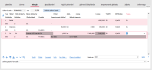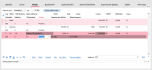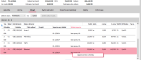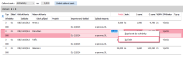Editovateľný zoznam
Kap. zatiaľ nie je úplne zaktualizovaná. Niektoré možnosti aktuálne nie sú je podporované. Viac viď Zmena vzhľadu a súvisiace funkčné zmeny od verzie 21.1.
Editovateľný zoznam (tzv. "grid") je jeden zo základných ovládacích prvkov využívaných v systéme ABRA Gen. Slouží typicky pro zadávání řádků jednotlivých záznamů agendy apod. Objavuje sa na mnohých miestach systému ABRA Gen v dokladových agendách a v číselníkoch (výberových aj nevýberových) otvorených vo forme veľkého číselníka.
Všade, kde sa vyskytuje, má podobný vzhľad a platia preň jednotné pravidlá správania a ovládania, čo si popíšeme v nasledujúcom texte:
Tu nájdete:
Je určený predovšetkým na editáciu takých zoznamov, v ktorých sa spôsob zobrazenia a editácie každého jednotlivého riadka môže líšiť. Jde zejména o editaci řádků (tj. obsahu) dokladů, kdy se mohou vyskytovat v obsahu zcela odlišné řádky, tj. vzhled a údaje zadávané na jednotlivých typech řádků se liší. (Viď napr. doklady typu faktúra vydaná, prijatá, dodací list a pod., kde je možné v obsahu dokladu kombinovať niekoľko typov riadkov s rôznymi položkami). Tento prvok umožňuje aj zobrazenie a editáciu tzv. "viacriadkových" riadkov - to sa hodí v prípade, keď nie je všetky položky jedného záznamu (ak sú zobrazené v jednom riadku) vidieť (sú tzv. za rohom) a to ani pri maximálnej veľkosti okna, čo pri zadávaní údajov nie je praktické.
O prvok editovateľný zoznam ide vo väčšine prípadov, kedy je v rámci editácie aktuálneho záznamu k dispozícii nejaký zoznam, v ktorom je možné editovať jednotlivé položky (stĺpce zoznamu). Typicky ide o riadky dokladov, ale nemusí ísť priamo o riadky dokladu, ale napríklad len o zoznam nejakých údajov, ktorý sa týka daného záznamu (napr. zoznam denominácií mien a pod.).
Ide teda o vstupný formulár, ktorý si môžete predstaviť ako zoznam alebo tabuľku zobrazujúcu požadované položky. Podstatné je, že je editovateľný, tzn. editujete priamo v jeho riadkoch tak, že postavíte kurzor na príslušnú pozíciu a vpisujete údaje do aktuálneho riadka (teda na rozdiel od needitovateľného zoznamu tu editácia záznamov neprebieha cez zvláštne vstupné okná). Editovateľnému zoznamu sa hovorí aj vstupný zoznam, zadávací zoznam, editovateľný grid, resp. editovateľný multigrid (tým je vyjadrené, že môže ísť o viacriadkový zoznam).
Typickým príkladom editovateľného zoznamu môžu byť riadky faktúry vydanej. Z príkladu je vidieť, že riadok typu 2 má zadávané iné údaje ako riadok typu 3. Ďalej každý riadok FV je zobrazený v dvoch riadkoch zoznamu, rovnako aj nadpisy sú dvojriadkové.
Příklad editovatelného gridu s více řádky (každý řádek dokladu zobrazen ve dvou řádcích gridu).
Editovateľný zoznam má niekoľko stĺpcov. Každý stĺpec má svoj nadpis, ktorý bližšie špecifikuje charakter údajov v danom stĺpci. V riadkoch sú potom jednotlivé záznamy. Môže ísť o jednoriadkový alebo viacriadkový editovateľný grid, viď ďalej.
Nad editovateľným gridom sa môže zobrazovať informačný panel, ak je jeho zobrazovanie v danej agende pre daného užívateľa nastavené v menu Nastavenie.
V menu Nastavenie je k dispozícii voľba Zobrazovať zvislé oddeľovače stĺpcov na zoznamoch, pomocou ktorých si v prípade potreby môžete zapnúť zobrazovanie oddeľujúcich čiar medzi stĺpcami.
Prvok editovateľný grid môže byť buď jednoriadkový alebo viacriadkový podľa typu agendy, v ktorej sa editovateľný grid vyskytuje, tzn. jeden riadok daného záznamu sa môže skladať z viacerých častí, ktoré sú zobrazené ako niekoľko riadkov pod sebou (teda vlastné riadky takého záznamu sa môžu zobrazovať vo viacerých riadkoch zoznamu, preto aj názov multigrid).
Viacriadkový grid bol zvolený preto, že v niektorých agendách je viacero položiek, ktoré je možné zadávať na jednom riadku, a ak by boli rozmiestnené len na jednom riadku, neboli by viditeľné naraz (mnohokrát ani pri veľkom rozlíšení monitora a veľkom okne aplikácie). Tzn. zobrazili by sa "za rohom" a bolo by potrebné rolovať po riadkoch, čo je v rámci vlastnej editácie záznamov pomerne nepraktické.
V systéme sa môžu vyskytnúť rôzne varianty viacriadkového editovateľného zoznamu, v ktorých je možné nastavovať podľa želania užívateľa počet riadkov a poradie položiek v gride. Napr. v subzáložke Obsah v agende Interné doklady sú k dispozícii 3 možnosti Zobrazovania účtovného zápisu na dokladoch.
Ak je editovateľný grid viacriadkový, tak aj nadpis je viacriadkový. Platí, že k aktuálnej položke je vždy vysvietený zodpovedajúci nadpis.
Ak užívateľovi v danej agende zobrazenie viacriadkového gridu nevyhovuje (napr. nezadáva všetky položky a viacriadkové zobrazenie je preto pre neho zbytočne zložité, môže si jednoducho prepnúť na jednoriadkové a opačne, pričom pri jednoriadkovom zobrazení môže zvoliť, ktorú časť riadka si želá zobrazovať:
- Kliknutím myšou na tlačidlá v ľavom hornom roku:
 - prepne jednoriadkové zobrazenie na viacriadkové, tzn. zobrazia sa celé riadky
- prepne jednoriadkové zobrazenie na viacriadkové, tzn. zobrazia sa celé riadky - prepne viacriadkové zobrazenie na jednoriadkové, a to na zobrazenie 1. časti riadka
- prepne viacriadkové zobrazenie na jednoriadkové, a to na zobrazenie 1. časti riadka
- Z lokálnej ponuky menu (vyvolá sa stlačením pravého tlačidla myši nad tlačidlami
 resp.
resp.  ):
):
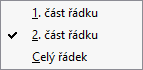
Príklad lokálneho menu vyvolaného v agende, v ktorej sa vyskytuje viacriadkový grid, kde má jeden celý riadok dve časti, na prepnutie medzi zobrazením celého riadka (všetkých jeho častí) a 1. alebo 2. častí daného riadka
- Pomocou klávesových skratiek:
Kláves. skratka Popis ctrl+mezerník
Prepne jednoriadkové zobrazenie na viacriadkové a naopak. shift+ctrl+mezerník Vyvolá lokálnu ponuku menu, viď vyššie.
Nastavenie spôsobu zobrazenia viacriadkového gridu (celých riadkov alebo len niektorých ich častí) sa pamätá na agendu a užívateľa.
Ak sa užívateľovi aktuálne zobrazuje len niektorá časť riadka a pri editácii, ukladaní riadka alebo ukladaní dokladu sa zistí, že nie je zadaná alebo je neplatná niektorá z povinných položiek, ktorá je súčasťou skrytých častí riadka, grid sa automaticky prepne na viacriadkové zobrazenie, aby užívateľ mohol neplatnú alebo chýbajúcu položku zadať. Po opustení takéhoto riadka sa grid opäť prepne späť na jednoriadkový.
Tlačidlá na prepínanie zobrazenia viacriadkových gridov ani lokálne menu sa samozrejme neponúkajú, ak ide o agendu, v ktorej editovateľný grid nie je viacriadkový (tzn. kde riadok nemá viac častí).
Viď tiež inštruktážne video na túto tému.
Ako zjednodušiť obsah dokladov
Vo verzii 21.1 bol zmenený celkový vzhľad systému, na niektorých miestach došlo k úpravám usporiadania užívateľského rozhrania. Vzhľad produktu zachytený na obrázku/vo videu sa preto môže od aktuálnej verzie mierne líšiť. Bez ohľadu na vizuálne rozdiely obrázky/videá stále relevantným spôsobom osvetľujú danú problematiku.Viac viď Obrázky a videá v helpe.
Ako bolo povedané vyššie, v editovateľnom zozname (gride) zapisujete údaje priamo do položiek, na ktorých aktuálne stojí kurzor. Ak v danom mieste programu editácia niektorej položky nie je povolená, položka sa na aktuálnom riadku zobrazí šedou, príp. inou odlišnou farbou, nie je možné na ňu umiestniť kurzor ani ju editovať.
Jak rozpoznáte aktuální a označený řádek:
- Aktuální řádek je graficky zvýrazněn podbarvením, barevným orámováním - platí pro ABRA vzhled
- Označené řádky jsou též barevně odlišeny, je graficky zvýrazněny. Současně mají vlevo ukazatel ve tvaru
 .
. - Je-li aktuální řádek současně označený, je zvýrazněn tmavším odstínem.
Příklad zvýraznění řádků. První řádek je označen - je graficky zvýrazněn a má vlevo ukazatel. Třetí řádek je aktuální řádek, je také graficky zvýrazněn. Způsob zvýraznění závisí na aktuální verzi systému a na nastavení vzhledu. V některých místech programu mohou mít řádky i jiné podbarvení pro odlišení různých jiných situací. ABRA vzhľad.
Příklad zvýraznění řádků, kdy třetí (aktuální) řádek je rovněž označen.
- má farebne zvýraznený nadpis
- je zvýrazněna jiným barevným podkladem než zbytek řádku
Aktuální řádek je řádek typu 3. Aktuální řádek je graficky zvýrazněn (barveným podkladem a orámováním). Řádek je rozeditován. Needitovateľnými položkami sú v ňom napr. typ riadka, sklad a sklad. karta. Aktuálnou položkou je Obchodný prípad (nadpis stĺpca je farebne zvýraznený). ABRA vzhľad
Editácia riadka sa ukončí prechodom na iný riadok, čím sa rozeditovaný "uloží". Nejde o žiadne uloženie do databázy, len o ukončenie editácie daného riadka. Pred uložením riadka prebiehajú validácie, tzn. kontroly vyplnenosti povinných položiek, správnosti zadaných údajov a pod.
Ak je riadok rozeditovaný, nie je možné použiť niektoré funkcie, ktoré sú inak v danom mieste programu dostupné. Napr. zobraziť si informácie o zľave na danom riadku alebo importovať do editovaného dokladu iný doklad a pod. Najskôr musíte daný riadok uložiť, tzn. ukončiť jeho editáciu.
Editáciu prvého riadka v gride môžete rýchlo ukončiť bez toho, aby ste prešli na nový riadok, stlačením kurzorovej šípky hore. Editácia riadka sa ukončí aj vtedy, keď ukladáte celý doklad (záznam).
Prázdny riadok sa neuloží, tzn. ak je napr. v editovanom doklade posledný riadok prázdny a doklad ukladáte, prázdny riadok sa neuloží a automaticky sa vymaže. Za prázdny sa považuje riadok, v ktorom sú vyplnené len tie položky, ktoré predvyplnil sám program a užívateľ do neho nič nezadal.
Je možné užívateľsky definovať veľkosť jednotlivých položiek (stĺpcov). Toto nastavenie sa automaticky pamätá pre prihláseného užívateľa (ukladá sa pri opustení danej agendy). Zmeniť veľkosť položiek (stĺpcov) môžete nasledovne:
- Myšou: Zájdením myšou na deliacu čiaru medzi dvomi nadpisovými titulkami stĺpcov je možné uchopiť okraj stĺpca a ťahaním meniť jeho šírku na požadovanú veľkosť (zvyšné stĺpce sa automaticky posúvajú).
- Klávesnicou: Pomocí klávesových zkratek Alt+Shift+šipka (vpravo/vlevo) lze měnit šířku sloupce, v němž právě stojí fokus. Je to možné len vtedy, keď je editovateľný grid v stave editácie.
Pokiaľ ste zmenili veľkosť stĺpcov a teraz sa chcete vrátiť k východiskovému defaultnému nastaveniu, zvoľte nasledujúcu voľbu v menu: Nastavenie→Východiskové nastavenie.
Po zájdení myšou na hlavičku stĺpca sa zobrazí jeho nadpis ako popisok (hint) k danému stĺpcu. Využijete, pokiaľ je stĺpec natoľko úzky, že sa jeho nadpis nezmestí celý a chcete vedieť, čo presne sa v stĺpci zobrazuje bez toho, aby ste museli meniť šírku stĺpca.
Poradie stĺpcov nie je možné v editovateľnom gride užívateľsky meniť.
V prípade, že je v nejakom zobrazenom editovateľnom zozname povolené označovanie záznamov (tzn. v danom mieste programu je zmysluplné), je možné využiť funkciu hromadného označovania alebo označovať ručne. Způsob označování je shodný ve všech editovatelných seznamech a platí pro něj jednotná pravidla chování a ovládání.
Počet označených záznamov je viditeľný v prvku Informačný panel, ktorý sa nachádza nad editovateľným zoznamom, ale len vtedy, keď je v menu Nastavenie danej agendy aktuálne začiarknutá voľba na zobrazenie informačného panelu nad editovateľnými gridmi.
Označené záznamy sú farebne odlíšené, podobne ako pri aktuálnom zázname. Či je aktuálny záznam tiež označený alebo nie, sa dá jednoducho rozoznať podľa tvaru ukazovateľa (indikátora) úplne vľavo pri každom zázname.
Pri editovateľnom gride je možné označovať pomocou nasledujúcich klávesových skratiek.
Klávesové skratky na ručné označovanie:
| Kláves. skratka | Popis |
|---|---|
| Ins | Neguje stav označenia aktuálneho záznamu a ak je to možné, kurzor sa presunie na nasledujúci záznam. |
| Ctrl+Ins (Del) | Označí (resp. odznačí) všetky záznamy v zozname. |
| Shift+šípka dole (hore) | Označí (prípadne odznačí) aktuálny a následný (predošlý) záznam. Ak kláves Shift pridržíte a opakovane stlačíte (alebo tiež pridržíte) kláves šípka dole (hore), označia sa všetky následné (predošlé) záznamy. To, či sa označia alebo odznačia, závisí od toho, v akom stave bol záznam, s ktorým sa začalo. |
| Ctrl+Shift+šípka dole (hore) | Funguje podobne ako Shift+šípka dole (hore) s tým rozdielom, že to, či sa označuje alebo odznačuje, závisí od stavu označenia každého záznamu - prebieha teda negácia označenia. |
U editovatelném gridu, lze jednotlivé položky kopírovat do schránky. Nezáleží na tom, zda je záznam otevřen v režimu editace nebo nikoliv. Kopírování se vyvolá přes kontextové menu (pravé tlačítko myši)
a volbou Kopírovat do schránky.
Obrázek zobrazuje situaci, kdy se vyvolá kontextová nabídka nad zázname, který není v režimu editace.
Hodnota z vybrané položky se uloží do schránky Windows nebo jiné, pokud uživatel používá aplikace třetích stran Hodnotu ze schránky už lze nadále vkládat pomocí klávesové zkratky ctrl+V
Volba Vyčistit je také přístupná z kontextového menu, ale jen pokud je záznam v režimu editace. Funkci lze použít pouze na položky, které lze v gridu editovat (nejsou šedé). Použitím funkce dojde ke smazání obsahu položky. Jedná se o alternativu běžného vymazání obsahu položky, např. tlačítkem Delete.
Obrázek zobrazuje situaci, kdy jsme vyvolali na položce Počet kontextové menu a zde funkci Vyčistit. Pokud bychom funkci použili dojde ke smazání hodnoty v položky.
Vo väčšine editovateľných zoznamov nie je radenie záznamov vôbec k dispozícii. V niektorých editovateľných zoznamoch je radenie dané defaultne programom (napr. v agende Poskytovatelia poštových služieb alebo Definície pre DPH priznania), prípadne niekde je možné meniť poradie záznamov pomocou tlačidiel na zmenu poradia záznamov na lište navigátora (napr. v agende Pokladničné príjmy).
Editovateľný zoznam má väčšinou v spodnej časti lištu navigátora, ktorá okrem navigačných funkcií (skok na ďalší riadok, skok na predošlý, …) obsahuje aj ďalšie funkcie. Typicky obsahuje funkcie na pridanie a mazanie riadkov (samozrejme, v agendách, v ktorých riadky nie je možné pridávať (napr. Počiatky účtov), tieto funkcie nie sú k dispozícii).
Ďalej viď popis navigátora, Funkcie Vložiť, Pridať, Vymazať - kl. skratky.
K dispozícii môžu byť ďalšie funkcie podľa typu agendy. Konkrétne funkcie navigátora pod editovateľnými zoznamami sú vždy popísané v rámci popisu daných agend.
Ďalej sú v tomto prvku v niektorých prípadoch k dispozícii tlačidlá umožňujúce meniť poradie riadkov alebo iné možnosti.
V editovateľnom zozname sa môžete pohybovať nasledovne:
-
Klávesnicou kurzorovými šípkami a klávesovými skratkami - po riadkoch:
-
po jednom zázname (riadku) (kurzorovými šípkami hore, dole)
Při používání našeptávače platí pro používání kurzorových šipek následující odlišnost. Pokud je řádek rozeditován, stojíte kurzorem na číselníkové položce, ke které je definován našeptávač se zdrojem dat Rozšířené doplňování nebo Fulltext a do pole začnete psát, resp. napíšete minimální počet znaků, po kterých se daný zdroj začne uplatňovat:
- Pokud našeptávač dosud nebyl rozbalen, po stisku šipky nahoru nebo dolů se rozbalí.
- Pokud našeptávač již byl rozbalen, kurzorové šipky nahoru a dolů způsobují pohyb po položkách rozbaleného našeptávače, nikoli mezi jednotlivými řádky seznamu.
Uvedené platí pouze v případě, že do příslušného pole zadáte zmíněný minimální počet znaků. Pokud je pole prázdné, případně je v něm zobrazena dosavadní hodnota, jejíž editace dosud nebyla zahájena, kurzorové šipky nahoru a dolů způsobí pohyb mezi řádky v seznamu.
- po stránkach (klávesmi PgUp a PgDn)
- skok na začiatok a koniec zoznamu (klávesmi Home a End) - takto jedine vtedy, ak riadok nie je rozeditovaný. V opačnom prípade Home/End spôsobí presun len na prvý/posledný znak editovanej položky, viď popis klávesových skratiek).
Klávesnicou kurzorovými šípkami a klávesovými skratkami - po stĺpcoch:
- Medzi položkami sa prechádza pomocou Tab a Shift+Tab. Ak je kurzor na poslednej položke záznamu (riadka), vo väčšine prípadov sa po stlačení Tab presunie na prvú položku nasledujúceho záznamu (riadka). Pokiaľ ide o posledný doposiaľ zadaný riadok, tak vo väčšine prípadov (typicky v riadkoch dokladov) sa týmto spôsobom založí nový prázdny riadok.
Toto správanie nie je k dispozícii typicky tam, kde by bolo kontraproduktívne. Např. v projektovém řízení při zadávání zdrojů, kde je účelné, aby kurzor po projití položek nového řádku pokračoval na formulář doplňujících údajů k řádku-zdroji, který je umístěn pod gridem (a ne aby se posunul na další nový řádek, který by tím založil). V takých prípadoch pre pridanie nového riadka použite iný spôsob (typicky klávesu Pridať z lišty navigátora pod editovateľným zoznamom).
Ak tabulátorom prejdete všetky položky takého nového prázdneho riadka, vo väčšine prípadov platí, že sa kurzor presunie z editovateľného zoznamu na ďalší prvok príslušnej záložky, tzn. opustí grid (ide o opustenie editovateľného gridu klávesom Tab).
Pokiaľ majú byť v danom mieste programu niektoré položky editovateľného multigridu neprístupné, tak sú neprístupné, tzn. zobrazené sivou (príp. inou farbou s odtieňom sivej tak, aby boli odlíšiteľné od položiek, ktoré editovať možno) a nemožno ich editovať.
-
- Myšou
- môžete "kliknúť" na ktorúkoľvek položku niektorého riadka, čím sa kurzor presunie na tento riadok
- posuvníkmi na pravej strane zoznamu, pomocou ktorých je možné zobrazenie riadkov posúvať
- kolieskom myši, pokiaľ vaša myš koliesko podporuje
- Pomocou funkčných tlačidiel navigátora (pod editovateľným zoznamom) na pohyb po záznamoch (riadkoch) zoznamu
Editovateľný zoznam sa používa napr. pri zadávaní
- riadkov dokladov - viď záložky Obsah jednotlivých dokladov
- riadkov rozúčtovania dokladov v ich záložke Rozúčtovanie
- bankových účtov firiem v Adresári firiem - viď subzáložka Bankové účty v záložke Detail firmy z Adresára firiem
- počiatkov účtov - viď agenda počiatky účtov (je tu ale možné zadávať len počiatky v prvom období, ak nie je uzavreté)
- súm výdajov za obstaranie čerpaných z iných dokladov, viď napr. agenda Zmeny vstupnej ceny majetku, záložka Výdaje obstarania
- obratov v tabuľkách obratov dílerov
- a ďalších
V systéme sa výnimočne vyskytujú aj prípady, keď je možné editovať zoznam napriek tomu, že nejde priamo o prvok editovateľný zoznam, ale o prvok needitovateľný zoznam, ktorý má výnimočne povolenú editáciu niektorých vybraných položiek.